年間2億人のユーザーを支援する時間節約のソフトウェアとハードウェアの専門知識。 技術的な生活を向上させるためのハウツーアドバイス、ニュース、ヒントをご案内します。
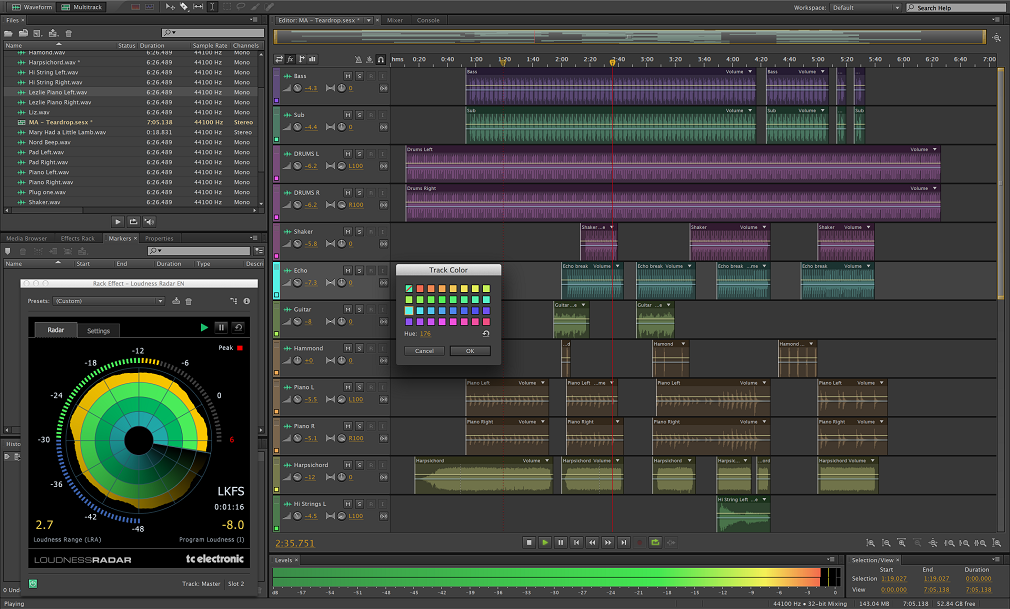
Adobe Audition 優れたボイスオーバーソフトウェアソリューションです。 強力で、中級から上級のユーザーに適しています。
Adobe Auditionがオーディオ編集ツールとしてユーザーの間で非常に人気がある理由を理解するために、あまり多くの議論は必要ありません。 しかし、それが高品質の音声録音機能も備えていることを知っている人はほとんどいません。
Adobe Auditionでナレーションの音声を録音するには、 マイクの種類 最初。 だから、に行きます オーディション>設定>オーディオハードウェア、デフォルトの入力を選択し、録音パラメータを設定します。
デフォルトの入力マイクを設定した後、 ファイル>新規>オーディオファイル. ボイスオーバー録音の名前を入力し、サンプルレートとビット深度を設定し、チャンネルを選択して、録音を開始します。
その後、Auditionで録音した音声を編集できます。

Adobe Audition
Adobe Auditionを使用すると、Windows 10 PCでオーディオを録音、編集、ミキシング、および復元できるので、試してみてください。
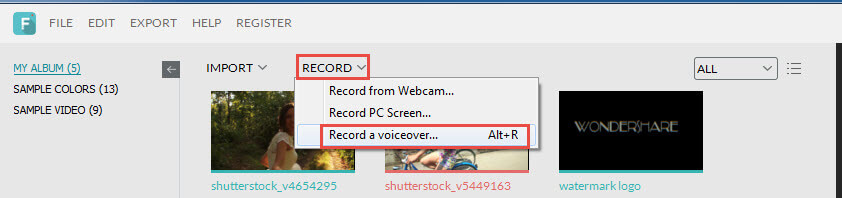
Wondershare Filmora おそらくWindows10用の最高のボイスオーバーソフトウェアです。
この記事に記載されている他のツールとは異なり、このプログラムは、音声を録音するだけでなく、音声録音を編集したり、ビデオに音声を追加したりするのにも役立ちます。
追加のナレーション機能が必要な場合は、[ + ボタンをクリックして、別のオーディオトラックを追加します。 同時に、さまざまなエフェクトを追加して、オーディオ録音をカスタマイズできます。
Wondershare Filmoraのナレーション機能の詳細については、以下のビデオをご覧ください。
⇒WondershareFilmoraを入手する

大胆さ は、紹介の必要がないオーディオレコーダーおよびエディターです。 幅広い機能とオプションのおかげで、ファンのお気に入りです。
Adobe Auditionとは異なり、Audacityは、絶対的な初心者を含むすべてのカテゴリのユーザーに適しています。 当然のことながら、Audacityをボイスオーバーソフトウェアソリューションとして使用することもできます。
あなたの声を録音するのはとても簡単です。 クリック 記録 マイクに向かって話し始めます。
メインウィンドウで波形を表示したり、オーディオを編集したり、不要なサウンド部分を切り抜いたりすることができます。
さまざまな効果を適用したり、ピッチ、速度、テンポを変更したり、マウスのクリック音を削除したりすることもできます。
直感的なUIのおかげで、これまでツールを使用したことがなくても、各ボタンの機能をすばやく把握できます。
したがって、これまでにナレーションの録音作業を行ったことがない場合は、Audacityがおそらく最良の出発点です。
⇒ 大胆さを得る
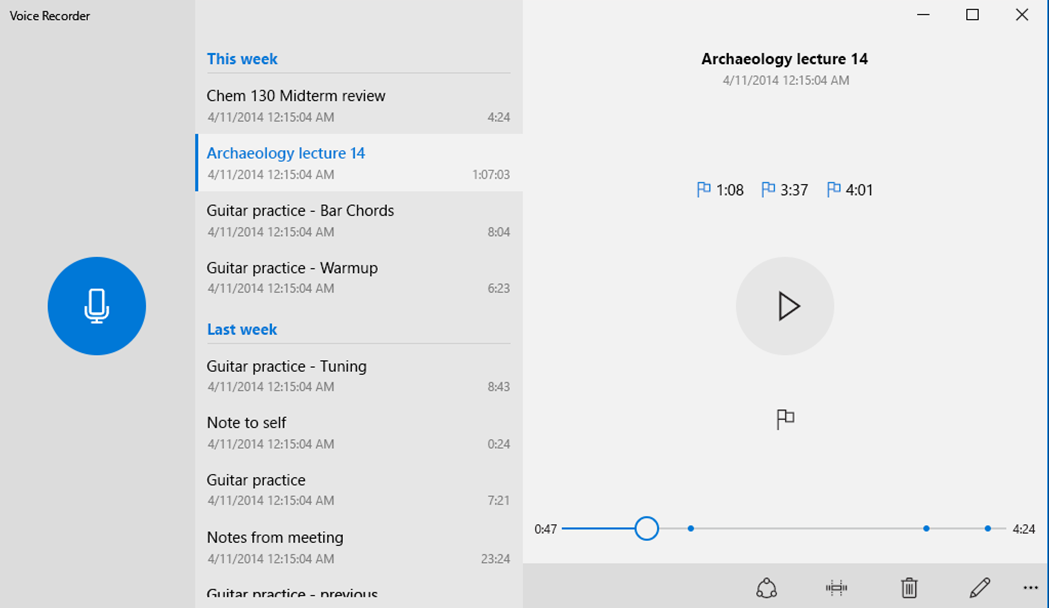
Windowsボイスレコーダー 本格的なオーディオ編集ツールではないかもしれませんが、ボイスオーバーソフトウェアとしては理想的です。 そして、他に何もインストールする必要はありません。
ボイスレコーダーアプリを使用すると、音声、インタビュー、ナレーションなど、マイクで聞こえるものをすべて録音できます。 クールな機能は、音声録音の重要な部分を強調表示できることです。
ウィンドウボイスレコーダーで音声録音を開始するのは簡単です:ヒット 記録. また、録音を簡単に一時停止して休憩し、後で再開することができます。
Windows10のVoiceRecorderアプリは、音声録音をに自動保存します ドキュメント. ただし、録音した音声を微調整する必要がある場合は、サードパーティに頼る必要があります Windows用オーディオエディタ.
オーディオ編集機能がないにもかかわらず、Windows10用のVoiceRecorderアプリは、すばやく簡単な音声録音に最適です。 その上、それはソフトウェアソリューション上の無料のボイスです。
⇒ Windowsボイスレコーダーを入手する
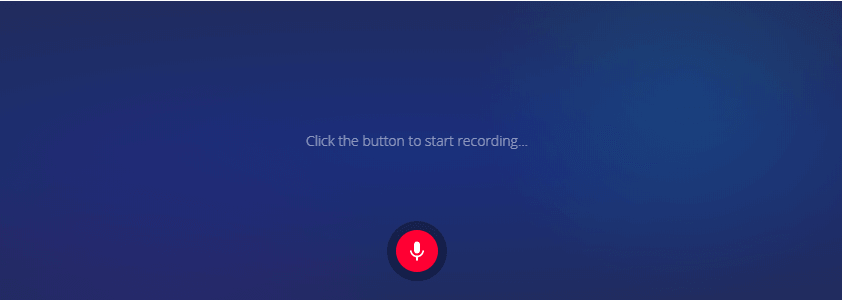
オンラインボイスレコーダー このリストにある他のボイスオーバーソフトウェアソリューションとは異なります。これはオンラインサービスであるため、PCに何もダウンロードする必要はありません。
これはオンラインで利用できる無料のボイスオーバーソフトウェアで、マイクを介して音声をキャプチャし、録音した音声をファイルに保存するために使用できます。
この無料サービスを使用するには、 ウェブブラウザ. オーディオトラックをMP3ファイルとして保存します。
音声録音をすばやく調整する必要がある場合は、オンラインボイスレコーダーが提供する他のツールを使用して、自動無音トリミングとオーディオカットを行うことができます。
Online Voice Recorderは、音声録音をサーバーにアップロードしないことを約束しているため、プライバシーを懸念するユーザーは心配する必要はありません。
⇒ オンラインボイスレコーダーを入手する
このリストは、PCにダウンロードできる音声録音やボイスオーバーソフトウェア、オンライン音声録音プラットフォームなど、できるだけ多様なものにするように努めました。
他にご提案やご質問がございましたら、下のコメント欄にご記入ください。
©CopyrightWindows Report2021。 Microsoftとは関係ありません


![10以上の最高の仮想楽器ソフトウェア[2021ガイド]](/f/fb4f7ee01447d221c5f4be6151454701.jpg?width=300&height=460)